Cara Memperbaiki Kode Kesalahan 0xc000007b Dalam Windows 7, 10

Microsoft Windows sejauh ini merupakan sistem operasi paling populer. Kedua Windows 7 dan 10 revolusioner dalam desain dan fitur mereka, tetapi itu tidak berarti mereka tidak memiliki kesalahan. Artikel ini menjadi terlalu umum Kode Kesalahan 0xc000007b, yang akan muncul ketika Anda mencoba membuka aplikasi yang tidak berfungsi. Ini dapat menjengkelkan bagi pengguna jika mereka mencoba menggunakan aplikasi untuk bekerja, sekolah, atau sekadar hiburan biasa. Kemungkinannya adalah bahwa masalah ini tidak akan memperbaiki dirinya sendiri, jadi Anda harus mengetahui berbagai langkah sehingga Anda dapat mencoba untuk memperbaiki masalah ini sendiri.
Tidak seperti Kode Kesalahan 0x80004005, kesalahan ini cukup ditentukan. Pesan akan berbunyi: Aplikasi tidak dapat memulai dengan benar. Namun, hanya karena itu adalah kesalahan khusus, bukan berarti Anda akan langsung tahu apa yang menyebabkannya terjadi. Tampaknya bagi Anda bahwa kesalahan ini muncul begitu saja tanpa alasan, tetapi di komputer, tidak ada keacakan. Ada alasan khusus untuk semuanya, yang berarti Anda dapat memperbaiki masalah ini.
Kesalahan ini secara khusus berkaitan dengan aplikasi, dan mungkin ada berbagai faktor yang menghalangi aplikasi untuk dibuka. Saya akan mulai dengan mencoba yang terbaik untuk menjelaskan kemungkinan apa yang dapat menyebabkan kesalahan, dan kemudian saya akan menyelami tindakan yang harus Anda ambil untuk mencoba dan memperbaikinya.
Baca Juga: DirectX Menemukan Kesalahan Yang Tidak Dapat Dipulihkan
Apa yang menyebabkan kesalahan ini
Seperti yang sudah dibahas, kode ini akan ditampilkan ketika Anda tidak dapat membuka aplikasi. Tapi, apa sebenarnya penyebabnya? Nah, biasanya itu berarti Anda sedang mencoba menjalankan program yang dimaksudkan untuk bekerja dengan 64-bit Windows sistem operasi, tetapi Anda hanya memiliki sistem 32-bit. Jangan bingung dengan istilah bit jika Anda tidak terbiasa, itu hanya unit data untuk komputer.
Ada beberapa faktor lain yang mungkin menyebabkan ini juga, seperti kesalahan dalam aplikasi dari pembaruan atau tidak diunduh dengan benar dari Internet. Intinya adalah bahwa Anda tidak akan bisa tahu persis apa yang menyebabkan kesalahan sampai Anda memperbaikinya. Jadi, cukup tancapkan bersama dengan solusi di bawah ini sampai Anda menemukan perbaikan masalah.
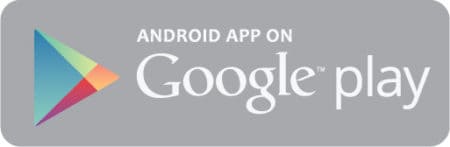
Solusi
Ingat bahwa setelah Anda menyelesaikan setiap langkah, tutup aplikasi dan buka lagi. Jika Anda masih menerima kesalahan, lanjutkan ke langkah berikutnya. Akhirnya, salah satu dari banyak solusi ini akan berhasil memperbaiki kesalahan Anda.
1. Instal ulang Aplikasi
Saya memulai sebagian besar daftar ini dengan solusi termudah, dan ini tidak berbeda. Langkah pertama Anda untuk banyak kesalahan, apakah itu Unkown Install Error untuk Google Play atau Nintendo Wii Error Codes, akan memulai ulang atau menginstal ulang sesuatu yang terkait dengan kesalahan tersebut.
Karena ini berkaitan dengan menjalankan aplikasi tertentu, langkah pertama Anda harus menghapus instalasi aplikasi dan kemudian menginstalnya lagi. Cara melakukan langkah ini sedikit berbeda Windows 7 & 10.
“Di komputer, kami melakukan semua jenis manipulasi manual. Kami ambil dan seret ikon. Kami klik dan buka windows. Kami menarik ke bawah layar. Kami meregangkan layar. Kami gulir ke atas dan ke bawah. ”- Louis B. Rosenberg
Windows 7
- Mulailah dengan mengklik tombol Windows ikon di sudut kiri bawah.
- Munculan dua kolom akan terbuka dan di sebelah kanan pilih Panel kendali.
- Di bawahnya tertulis di mana Program, Pilih Hapus Instalasi Program.
- Kemudian daftar semua program yang tersedia. Pilih yang benar, lalu klik Copot pemasangan.
- Akhirnya, klik Iya lalu baik dan program Anda dihapus.
Langkah-langkah itu adalah cara menghapus instalan program. Setelah selesai, hidupkan ulang komputer Anda dan unduh aplikasi namun Anda melakukannya pertama kali.

Windows 10
- Mulai di Mulailah layar, yang dapat diakses dengan menekan tombol Windows tombol pada keyboard Anda.
- Ketuk dan tahan aplikasi hingga pop-up ditampilkan.
- Pilih tiga titik di sudut kanan bawah, yang memperluas jendela. Kemudian klik Copot pemasangan.
Sama seperti dengan Windows 7, Hidupkan ulang komputer Anda dan unduh aplikasinya namun Anda lakukan pertama kali.
2. Jalankan sebagai Administrator
Sering kali, kesalahan ini terjadi sebagai akibat dari proses yang berjalan. Ketika Anda memilih Jalankan sebagai administrator perintah, Anda memberi tahu sistem operasi bahwa aplikasi Anda aman dan Anda melakukan sesuatu yang memerlukan hak administrator. Mungkin ada sesuatu di komputer Anda yang memblokir pembukaan program ini, dan langkah ini akan menimpa ini jika itu masalahnya. Untuk informasi lebih mendalam tentang apa fungsi ini, baca ini artikel dari blog yang hebat Perangkat Keras Tom.
Untuk melakukan ini pada siapa saja Windows Versi: kapan, cukup klik kanan pada aplikasi dan pilih Jalankan sebagai administrator. Maka mungkin akan meminta Anda kata sandi jika Anda menggunakannya untuk masuk, tetapi hanya itu yang harus Anda lakukan.
3. Perbaiki Kompatibilitas antara Aplikasi dan Sistem
Terkadang aplikasi yang Anda gunakan tidak kompatibel dengan sistem Anda karena beberapa file atau masalah lainnya. Ini paling sering disebabkan oleh game. Untuk memperbaiki masalah semacam ini yang harus Anda lakukan adalah mengikuti langkah-langkah yang dijelaskan di bawah ini.
Ada dua langkah untuk proses ini. Pertama, Anda ingin menjalankan program di Mode Kompatibilitas. Setelah itu selesai, Anda akan Periksa Izin Aplikasi. Berikut adalah cara melakukan keduanya, yang merupakan proses yang sama di kedua versi Windows.
Jalankan Aplikasi dalam Mode Kompatibilitas
- Dari Mulailah menu, klik kanan Aplikasi ->Properties-> Kompatibilitas
- Centang kotak berjudul Jalankan program ini dalam mode kompatibilitas untuk.
- Di menu tarik-turun yang muncul, pilih versi apa pun dari Windows itu lebih awal dari apa yang Anda gunakan.
- Klik Menerapkan lalu BAIK.
Periksa Izin Aplikasi
- Buka Instalasi aplikasi map.
- Buka C: Program Files (x86) Folder Aplikasi
- Klik kanan Aplikasi-> Properti-> Keamanan.
- Periksalah Kontrol penuh kotak, serta Mengizinkan kotak.
- Klik Menerapkan, lalu baik.
Kedua proses ini akan memastikan program yang Anda coba buka kompatibel dengan versi perangkat lunak apa pun yang Anda gunakan.
4. Periksa Hard Disk Anda
Hard disk adalah perangkat penyimpanan utama dan terbesar di komputer Anda. Cukup penting, bukan? Ini mungkin menjadi penyebab paling umum dari kesalahan ini karena kesalahan pada hard disk Anda, di mana sebagian besar aplikasi disimpan, dapat sangat mempengaruhi kinerja program-program ini. Inilah cara memeriksa disk ini di kedua program.
Windows 7
- Klik kanan pada tombol Start, lalu pilih Buka Windows Penjelajah.
- Klik Komputer, dan pilih drive yang ingin Anda periksa. (Biasanya Disk Lokal (C :))
- Klik kanan pada drive, lalu pilih Properti.
- Dari tab, arahkan ke Alat tab
- Di bawah kategori Pengecekan Kesalahan, klik Cek sekarang.
- Dalam Periksa Disk jendela, periksa Memperbaiki sistem file secara otomatis kotak kesalahan, lalu klik Mulailah.
- Terakhir, nyalakan kembali komputer Anda dan secara otomatis akan menjalankan pemeriksaan.
Setelah komputer Anda dinyalakan kembali, komputer akan segera menampilkan hasilnya.
Windows 1o
Anda dapat melakukan langkah yang sama untuk Windows 10 dan saya sudah terdaftar untuk Windows 7, tapi ada cara yang lebih cepat dan lebih menarik untuk melakukannya.
Ini melibatkan penggunaan Prompt Perintah, yang dapat dibuka dengan berbagai cara. Bagi saya, saya hanya pergi ke aplikasi saya atau mencarinya. Tidak masalah bagaimana Anda sampai di sana, begitu Anda sampai ke baris perintah, ketikkan chkdsk / f C: untuk menjalankan pemeriksaan disk pada Drive Sistem Anda. Untuk melakukannya di drive lain, cukup ganti C dengan huruf apa pun yang menunjukkan drive, dan itu akan berjalan dengan lancar. Itulah satu-satunya langkah yang diperlukan, dan komputer Anda akan segera mulai menjalankan pemeriksaan.
Kesimpulan
Di atas adalah beberapa solusi hebat tentang cara memperbaiki aplikasi yang tidak akan berjalan. Kecuali jika ada pembaruan untuk program, masalah ini akan tetap ada sampai Anda memperbaikinya. Tentu, Anda mungkin dapat menghubungi perusahaan dan memecahkan masalah melalui telepon atau live chat selama satu jam, tetapi dalam jangka panjang, solusi ini akan jauh lebih efisien dan efektif. Mungkin menyebalkan untuk melalui semua langkah ini, tetapi pasti akan membuahkan hasil dalam jangka panjang. Kemungkinannya, melakukan semua solusi ini akan memakan waktu sebanyak yang diperlukan untuk membaca seluruh artikel ini. Bagian terbaiknya adalah, Anda bisa memperbaiki kesalahan ini dengan solusi pertama atau kedua.
Seperti biasa, setelah melakukan solusi ini, restart aplikasi dan / atau komputer, dan uji lagi. Memberi Anda waktu sistem operasi untuk reboot dan menyegarkan sangat penting dalam memperbaiki kesalahan ini.
Jika Anda memiliki pertanyaan tambahan mengenai kesalahan ini atau kesalahan atau dukungan Window secara umum, kunjungi Jawaban Microsoft masyarakat. Di sana Anda dapat memposting pertanyaan dan membaca untuk melihat apakah orang lain sudah memposting yang serupa. Biasanya, Microsoft staf pendukung menjawab, tetapi juga hanya orang-orang umum di masyarakat yang memiliki pengetahuan dari pengalaman. Saya sangat suka ini, karena menggabungkan yang terbaik dari dukungan pelanggan perusahaan di forum seperti pengaturan.
Untuk artikel kami yang lain tentang kesalahan umum yang mungkin Anda alami Windows, Periksa artikel saya tentang Cara Memperbaiki ERR_CONNECTION_RESET.
Apakah ada sesuatu dalam artikel ini yang belum terjawab atau apakah Anda memiliki tip lain untuk dibagikan? Jangan takut untuk meninggalkan komentar di bawah ini dan biarkan pengetahuan Anda diketahui.




